Connetti/controlla i computer tramite rete con KontrolPack

Controlla facilmente i computer della tua rete con KontrolPack. Collega e gestisci computer con sistemi operativi diversi senza sforzo.
I dock sono molto popolari su Linux. Gli utenti Linux li adorano perché hanno un bell'aspetto e consentono loro di utilizzare il computer in modo simile a come fanno gli utenti Mac. Uno dei migliori Docks là fuori è conosciuto come Latte Dock. È un pannello basato su Qt che funziona molto bene con il desktop Plasma. In questo articolo, esamineremo come installare Latte Dock e configurarlo sul tuo spazio di lavoro KDE .
Installa Latte Dock
Latte Dock è presente nella maggior parte delle distribuzioni Linux, grazie alla sua popolarità. Per installarlo, avvia una finestra di terminale e inserisci i comandi che corrispondono alla tua distribuzione Linux.
Ubuntu
sudo apt install latte-dock
Debian
sudo apt-get install latte-dock
Arch Linux
Non sarai in grado di installare il pacchetto Latte Dock sul tuo PC Arch Linux se il repository del software "Community" non è configurato. La configurazione richiede la modifica del file di configurazione di Pacman.
Per abilitare il repository "Community", avviare una finestra di terminale e, utilizzando sudo , aprire il file Pacman.conf in Nano.
sudo nano /etc/pacman.conf
Nel file di configurazione, premi il pulsante PG DOWN e scorri verso il basso fino a trovare "Community". Una volta lì, rimuovi tutte le istanze del simbolo #. Assicurati che tutte le righe sotto "Community" non siano commentate. Quando lo sono, salva le modifiche apportate a Pacman.conf premendo Ctrl + O sulla tastiera.
Con le modifiche in Nano salvate, premi Ctrl + X per tornare alla riga di comando. Quindi, risincronizza Pacman con i server Arch ufficiali. L'esecuzione di una risincronizzazione scaricherà e configurerà il repository "Community".
sudo pacman -Syy
Infine, installa Latte Dock su Arch Linux con:
sudo pacman -S latte-dock
Fedora
sudo dnf install latte-dock
OpenSUSE
sudo zypper install latte-dock
Istruzioni generiche su Linux
Per compilare il Latte Dock per l'uso su un sistema KDE che non ha il supporto diretto, dovrai creare il codice dal sorgente. Fortunatamente per te, il software Latte Dock è uno dei programmi più facili da costruire. Per avviare il processo di compilazione, assicurati di avere tutte le librerie di build Qt, Cmake, nonché l'ultima versione dell'ambiente desktop KDE Plasma e lo strumento di controllo del codice sorgente Git.
Una volta che tutti questi programmi sono stati risolti, avvia il processo utilizzando il comando git clone per ottenere l'ultima versione del codice sorgente di Latte.
git clone https://github.com/psifidotos/Latte-Dock.git
Sposta il tuo terminale nella cartella del codice Latte-Dock con il comando CD .
cd Latte-Dock
Nella cartella Latte-Dock , usa il comando LS e visualizza il contenuto della directory del codice.
ls
Guarda il contenuto della directory e poi usa il comando cat per leggere il file README .
cat LEGGIMI.md
Dopo aver esaminato il README, compila il codice con lo script install.sh .
sudo bash install.sh
Devi disinstallare Latte Dock? Correre:
sudo bash uninstall.sh
Prepara il tuo pannello
Il Latte Dock, in KDE Plasma, è impostato per essere eseguito nella parte inferiore dello schermo. Sfortunatamente, la maggior parte delle configurazioni di KDE ha anche il pannello principale in basso. Poiché il pannello è d'intralcio, dobbiamo spostarlo prima di poter impostare il dock. Per spostarlo, fai clic con il pulsante destro del mouse sul pannello e seleziona l'opzione "Impostazioni pannello" nel menu.
Facendo clic su "Impostazioni pannello" si aprirà l'area delle impostazioni del pannello di Plasma. In quest'area, cerca la casella "bordo schermo". Fare clic su di esso con il mouse e tenere premuto il pulsante sinistro del mouse. Quindi, trascina il pannello al plasma nella parte superiore dello schermo.
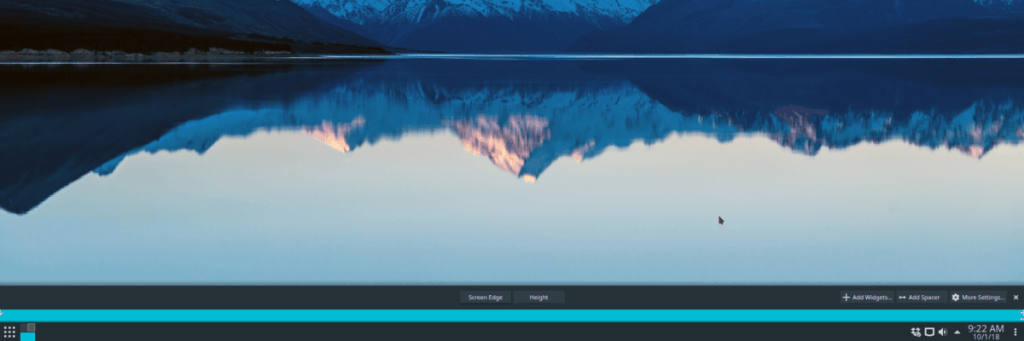
Ora che il pannello è fuori mano; torna alle impostazioni e fai clic sul pulsante "X" su "Task Manager" per rimuoverlo come widget. Al termine, fare clic sull'icona "X" per uscire dalle impostazioni.
Il plasma è pronto per Latte Dock. Non resta che avviarlo! Per eseguirlo, premi il tasto Windows sulla tastiera, digita "latte" ed esegui Latte Dock.
Imposta Latte Dock
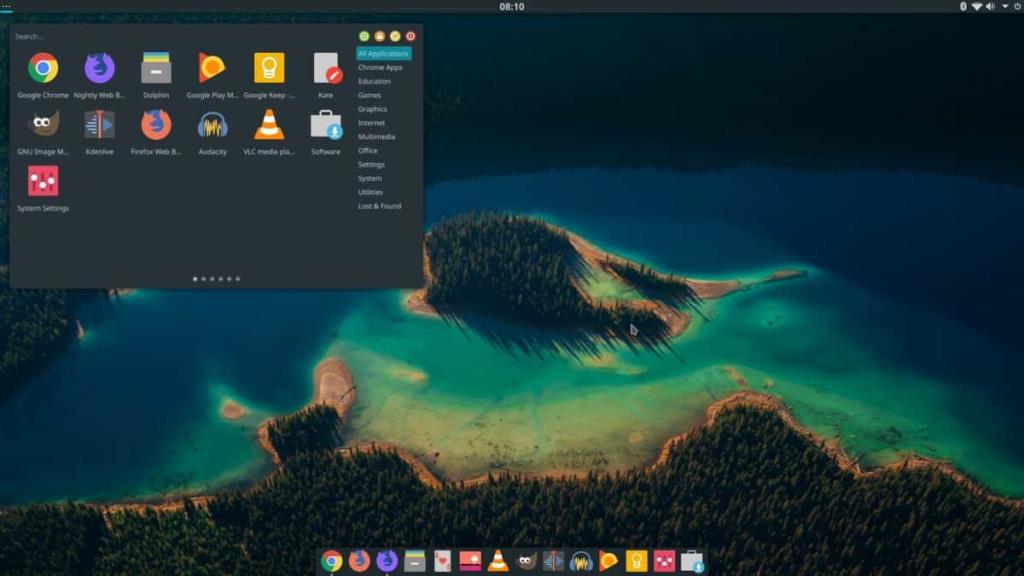
Latte Dock è aperto e utilizzabile. Tuttavia, non si avvierà quando accedi al tuo computer. Risolvere questo problema è possibile se Latte è impostato per l'accensione automatica tramite le impostazioni di "avvio automatico", in KDE.
Per configurare il dock per l'avvio automatico, avvia un terminale e segui i passaggi seguenti.
Passaggio 1: crea una directory di avvio automatico nella tua cartella home (per ogni evenienza).
mkdir -p ~/.config/autostart
Passaggio 2: crea una copia del collegamento Latte Dock da /usr/share/applications/ nella tua cartella home.
cp /usr/share/applications/org.kde.latte-dock.desktop ~/
Passaggio 3: sposta il collegamento sul desktop nella cartella di avvio automatico .
mv org.kde.latte-dock.desktop ~/.config/autostart 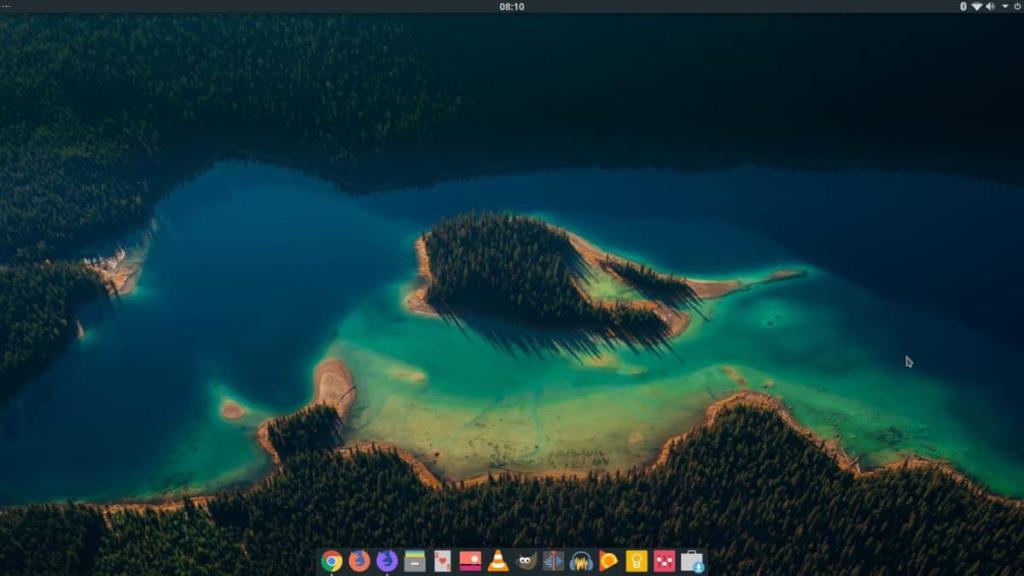
Passaggio 4: riavvia il tuo PC Linux. Dopo aver effettuato nuovamente l'accesso a KDE Plasma, il Latte Dock apparirà in basso, non appena effettuerai nuovamente l'accesso.
Controlla facilmente i computer della tua rete con KontrolPack. Collega e gestisci computer con sistemi operativi diversi senza sforzo.
Vuoi eseguire automaticamente alcune attività ripetute? Invece di dover cliccare manualmente più volte su un pulsante, non sarebbe meglio se un'applicazione...
iDownloade è uno strumento multipiattaforma che consente agli utenti di scaricare contenuti senza DRM dal servizio iPlayer della BBC. Può scaricare video in formato .mov.
Abbiamo trattato le funzionalità di Outlook 2010 in modo molto dettagliato, ma poiché non verrà rilasciato prima di giugno 2010, è tempo di dare un'occhiata a Thunderbird 3.
Ogni tanto tutti abbiamo bisogno di una pausa, se cercate un gioco interessante, provate Flight Gear. È un gioco open source multipiattaforma gratuito.
MP3 Diags è lo strumento definitivo per risolvere i problemi nella tua collezione audio musicale. Può taggare correttamente i tuoi file mp3, aggiungere copertine di album mancanti e correggere VBR.
Proprio come Google Wave, Google Voice ha generato un certo fermento in tutto il mondo. Google mira a cambiare il nostro modo di comunicare e poiché sta diventando
Esistono molti strumenti che consentono agli utenti di Flickr di scaricare le proprie foto in alta qualità, ma esiste un modo per scaricare i Preferiti di Flickr? Di recente siamo arrivati
Cos'è il campionamento? Secondo Wikipedia, "È l'atto di prendere una porzione, o campione, di una registrazione sonora e riutilizzarla come strumento o
Google Sites è un servizio di Google che consente agli utenti di ospitare un sito web sul server di Google. Ma c'è un problema: non è integrata alcuna opzione per il backup.



![Scarica FlightGear Flight Simulator gratuitamente [Divertiti] Scarica FlightGear Flight Simulator gratuitamente [Divertiti]](https://tips.webtech360.com/resources8/r252/image-7634-0829093738400.jpg)




